Dieser Artikel von MiniTool MovieMaker bietet Ihnen verschiedene gute Emoji-Apps und zeigt Ihnen, wie Sie damit Emoji zum Bild hinzufügen.
Was ist Emoji?
Das Emoji ist ein Piktogramm, Logogramm, Ideogramm oder Smiley, das in den Text eingebettet wird. Es gibt verschiedenen Genres von Emojis, darunter Gesichtsausdrücke, Aktivitäten, Essen und Getränke, Flaggen, Objekte, Wetter, Tiere und Pflanzen usw. Emojis sind häufig in sozialen Medien, Instant Messaging oder anderen digitalen Plattformen verwendet. Sie können die Kommunikation interessant machen oder durch das Hinzufügen eines Elements Ihre Videos/Bilder ansprechender gestalten.
Emoji bedeutet ursprünglich Piktogramm. Das Wort Emoji setzt sich aus den japanischen Wörtern e (für Bild) und moji (für Zeichen) zusammen. Die erste Reihe von Emojis wurde im Jahr 1997 von dem japanischen Mobilfunkanbieter SoftBank entwickelt. Nachdem Unicode begonnen hatte, Emoji im Unicode-Standard zu kodieren, wurden Emojis in den 2010er Jahren weltweit immer beliebter. Im Jahr 2015 wurde das Emoji „Face With Tears of Joy“ vom Oxford Dictionary zum Wort des Jahres gekürt.
Tipps für das Hinzufügen von Emojis zu Fotos
In diesem Teil bieten wir Ihnen einige gute Tricks zum Hinzufügen von Emojis zu Fotos.
- Wählen Sie das richtige Emoji aus: Wählen Sie das passende Emoji nach dem Stil und der Information des Fotos aus, dadurch die Stile von dem Emoji und Foto einheitlich sind. Wenn es bei Ihrem Foto beispielweise um Essen geht, sollten Sie besser essenbezogene Emojis verwenden.
- Legen Sie die richtige Größe fest: Es ist auch sehr wichtig, Emojis zu Bildern hinzuzufügen und die Größe des Emojis anzupassen. Wenn das Emoji zu groß ist, kann es vorkommen, dass das Thema dieses Fotos versteckt oder das Foto dominiert wird. Wenn das Emoji zu klein ist, können Sie vielleicht das hinzugefügte Emoji nicht sehen und das Hinzufügen dieses Emojis sinnlos geworden sein.
- Platzieren Sie das Emoji an der richtigen Stellen: Das Platzieren Ihres Emojis ist ebenfalls bedeutend. Sie müssen die Zusammensetzung des Fotos, den Hauptteil usw. in Betracht ziehen, um das Emoji an der geeigneten Stelle zu platzieren.
- Verwenden Sie die passend Anzahl von Emojis: Das Hinzufügen von Emojis zu Ihren Bildern kann Ihre Fotos interessant machen. Wenn Sie jedoch zu viele Emojis verwenden, können Ihre Fotos unübersichtlich und unprofessionell wirken.
So erhalten Sie die Emoji-Tastatur unter Windows 10/11
Emojis sind nicht nur für Smartphones verfügbar, sondern auch für Windows. Von Windows 8 bis Windows 11 bietet Microsoft den Benutzern einen integrierten Emoji-Bereich. Im vergleich zu Windows 10 sind die Emojis in Windows 11 größer und viel ansprechender. Wenn Sie sie genau vergleichen, können Sie feststellen, dass die Emojis von Windows 11 nicht mehr über eine schwarze Grenze verfügen und vielfältiger geworden sind. Zu deren Kategorie gehören Kaomoji, neue Symbole und GIFs.
Die meisten Leute wissen nicht, wie sie den Emoji-Bereich unter Windows 10 oder Windows 11 erhalten. Im folgenden Teil finden Sie eine detaillierte Anleitung.
#Verwenden Sie die Tastatur und die Maus
Es ist sehr einfach, den in Windows 10 integrierten Emoji-Bereich 10 zu verwenden. Hier ist der erste Weg zum Öffnen des Emojis: Eine Tastatur und Maus verwenden. Da der integrierte Emoji-Bereich in dem gesamten Betriebssystem verfügbar ist, können Sie ihn in allen Apps und Websites auf Ihrem Computer verwenden. Um ihn zu öffnen, können Sie Win + . (Punkt) oder Win + : (Semikolon) auf der Tastatur drücken.
#Verwenden Sie die Bildschirmtastatur
Wenn Sie weder Tastatur noch Maus verwenden möchten oder den Tablet-Modus auf Ihrem PC aktiviert haben, können Sie versuchen, die Bildschirmtastatur zu benutzen, um den eingebetteten Emoji-Bereich zu starten. Sie können den nachstehenden Schritten folgen, um die Bildschirmtastatur zu aktivieren und den Emoji-Bereich damit zu öffnen.
Schritt 1: Gehen Sie zur Einstellungen-App auf Ihrem Windows-PC, wählen Sie die Registerkarte Personalisierung aus und scrollen Sie nach unten, um auf die Option Taskleiste klicken.
Schritt 2: Erweitern Sie Option Symbole der Taskleiste und finden Sie die Option Bildschirmtastatur.
Schritt 3: Ändern Sie die Option Wenn keine Tastatur angeschlossen ist in die Option Immer. Dann wird das Symbol einer Tastatur in der Taskleiste angezeigt. Wenn Sie Windows 10 benutzen, schalten Sie einfach die Option Bildschirmtastatur ein.
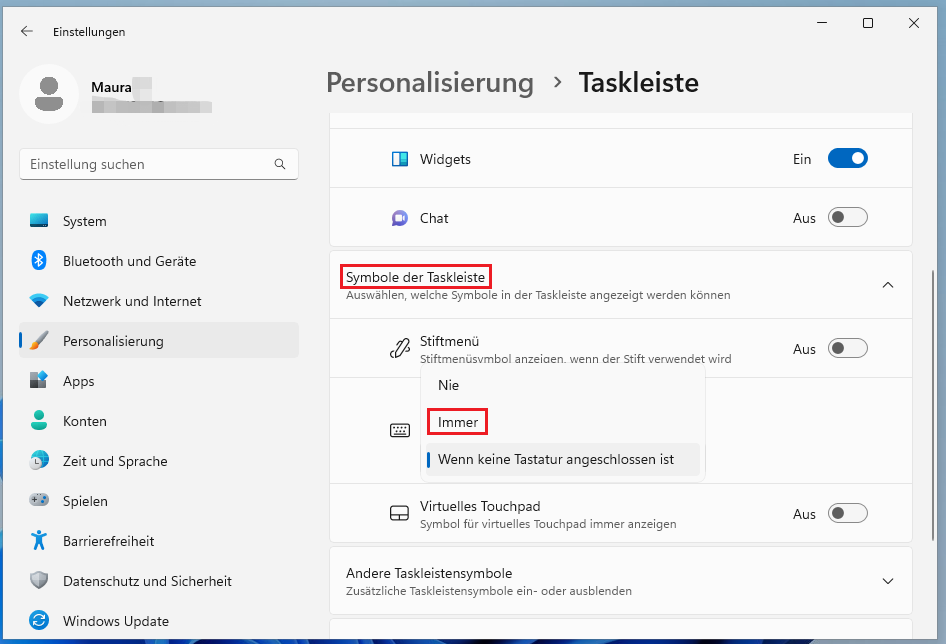
Schritt 4: Klicken Sie auf das Tastatursymbol in der Taskleiste, um die Bildschirmtastatur aufzurufen. Als Nächstes tippen Sie auf das Symbol neben dem Zahnradsymbol, um den Emoji-Bereich zu öffnen.
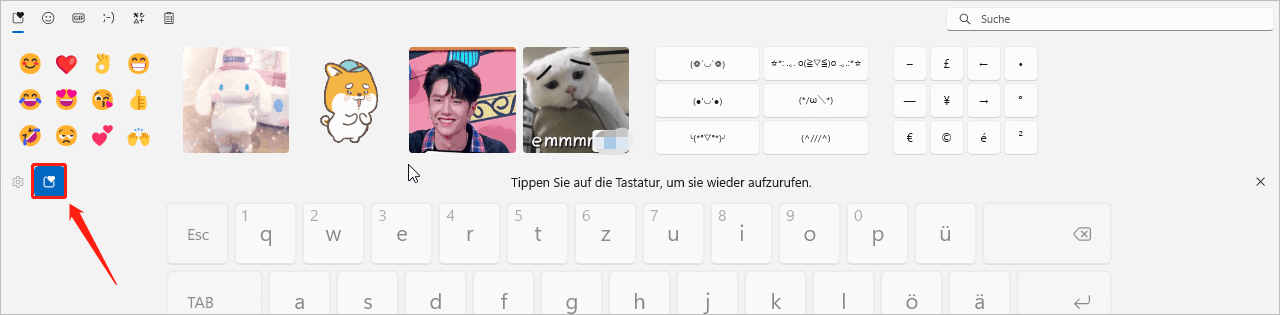
Wie kann man Emoji zu Bildern mit der besten Emoji-Aufkleber-App hinzufügen?
Einführung in MiniTool MovieMaker
MiniTool ShadowMaker ist ein exzellenter Video Maker und -Editor für Windows. Sie können damit Fotos bearbeiten und er ermöglicht es Ihnen, die gängigsten Bildformate importieren, darunter PNG, JAP, JPEG, GIF, BMP, ICO und TIF. Außerdem können Sie mit dieser Software GIFs erstellen. Sie verfügt über zahlreiche animierte Aufkleber, einschließlich Emojis. Sie können daher MiniTool MovieMaker verwenden, um Emojis zu Fotos hinzuzufügen. Es handelt sich auch bei MiniTool MovieMaker um einen Foto-Videomacher.
Als ausgezeichneter Video-Editor bietet MiniTool MovieMaker Ihnen verschiedene Bearbeitungsfunktionen zur Feinabstimmung Ihrer Videos. Beispielweise können Sie damit die Größe Ihrer Videos ändern, Ihre Videos drehen, zusammenführen, teilen oder invertieren, Farbkorrekturen vornehmen, Musik zu Videos hinzufügen, Musik einblenden, die Wiedergabegeschwindigkeit eines Videos steuern, Untertitel hinzufügen, Übergangseffekte hinzufügen und vieles mehr. Er unterstützt außerdem verschiedene Video- und Audio-Formate, damit Sie Videoformate und Audio zu Video konvertieren können. darüber hinaus verfügt er über professionelle Videovorlagen für verschiedene Themen.
Wie kann man mit MiniTool MovieMaker Emojis in Bilder einfügen?
Im Folgenden finden Sie eine ausführliche Anleitung zum Hinzufügen eines Emojis zum Foto mit MiniTool MovieMaker.
Schritt 1: Klicken Sie auf den nachstehenden Download-Button, um den Installer von MiniTool MovieMaker herunterzuladen und es basierend auf den Aufforderungen auf dem Bildschirm zu installieren.
MiniTool MovieMakerKlicken zum Download100%Sauber & Sicher
Schritt 2: Starten Sie diese gute Videobearbeitungssoftware und klicken Sie auf den Button Neues Projekt, um die Hauptbearbeitungsschnittstelle aufzurufen.
Schritt 3: Um Ihr Bild in die Medienbibliothek zu importieren, müssen Sie auf den Bereich Mediendateien importieren klicken > gewünschtes Bild auswählen > auf Öffnen klicken.
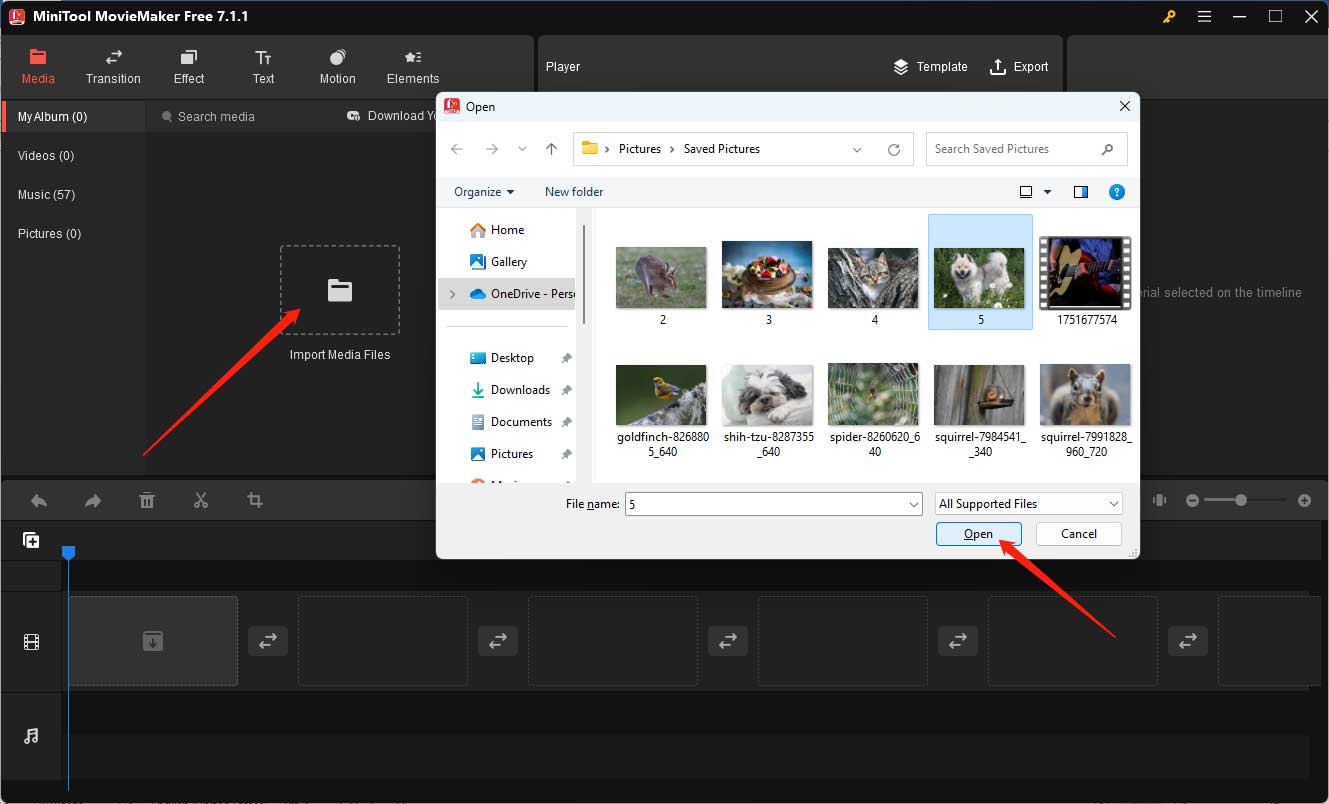
Schritt 4: Sie können in der unteren rechten Ecke dieses Bilds auf das +-Symbol klicken, um es zur Zeitleiste hinzuzufügen oder Sie können es direkt auf die Zeitleiste ziehen.
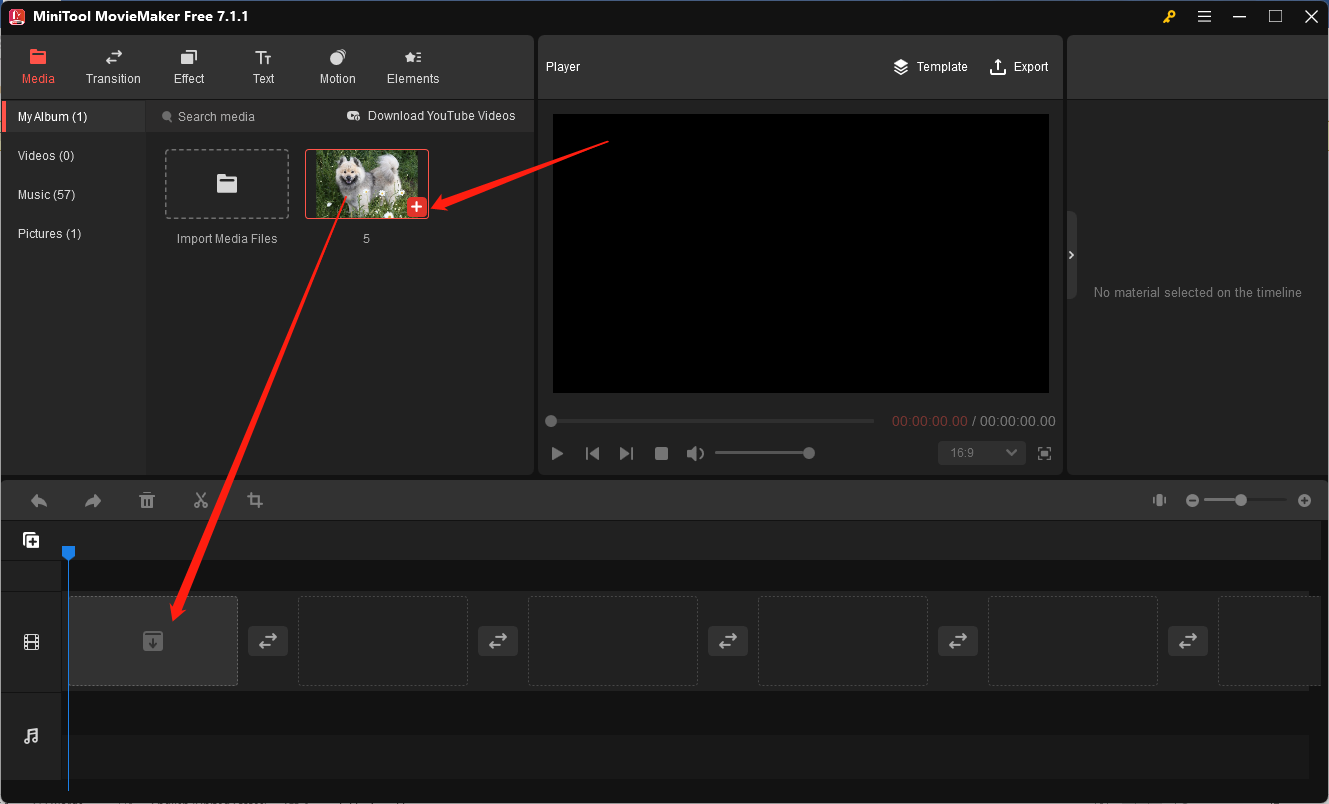
Schritt 5: Klicken Sie auf die Registerkarte Element und wählen Sie die Option Emoji aus. Dann können Sie das von Ihnen bevorzugte Emoji auswählen und auf den Download-Button klicken, um es herunterzuladen. Klicken Sie anschließend auf das Symbol +, um das ausgewählte Emoji zu Ihrem Bild hinzuzufügen.
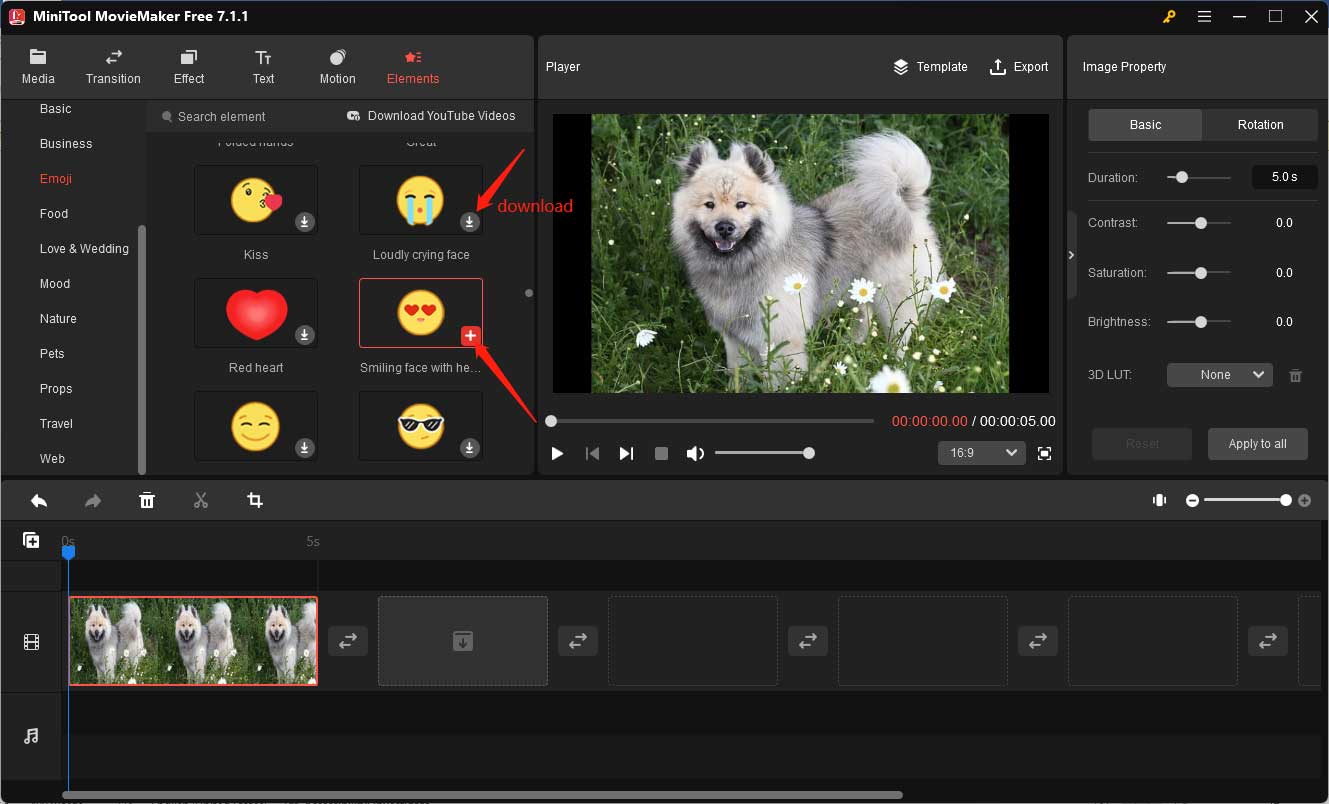
Schritt 6: Sie können im Abschnitt Elementeigenschaft den Schieberegler Drehen oder den Schieberegler Skalieren ziehen, um den Grad und die Größe des Emojis anzupassen.
Schritt 7: Um die Stelle dieses Emojis anzupassen, können Sie direkt im Abschnitt Player das Emoji an Ihre erwünschte Stelle ziehen.
Schritt 8: Sie sind auch in der Lage, die Dauer des Emojis zu kürzen oder zu verlängern. Bewegen Sie einfach den Mauscursor über das Ende dieses Emojis auf der Zeitleiste. Sobald der Mauscursor zu einem Doppelpfeil wird, können Sie ihn nach links oder rechts zu ziehen, um die Dauer zu kürzen oder zu verlängern. Es ist besser, dass die Dauer des Emojis mit dem Bild vereinbart.
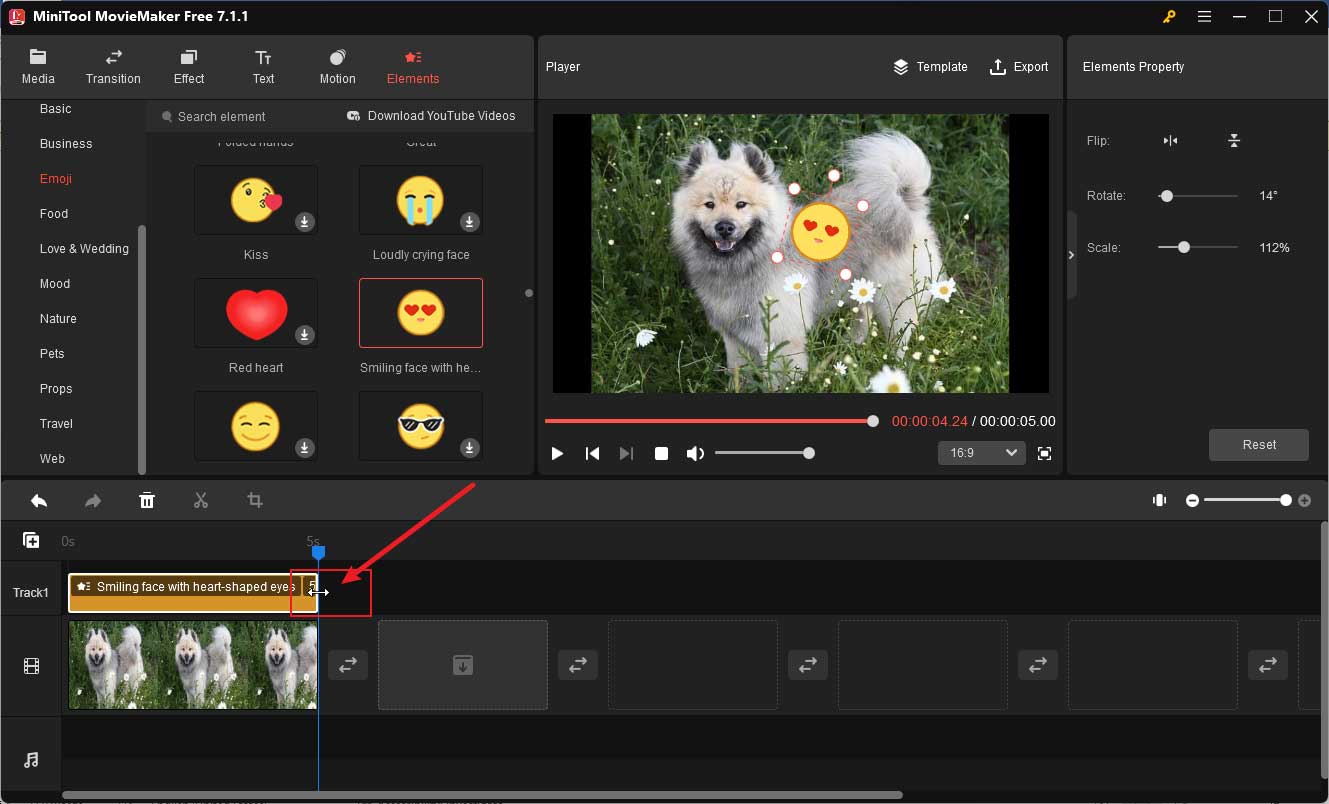
Schritt 9: Klicken Sie im Player-Abschnitt auf die Option Exportieren, um das Pop-up Exportieren zu öffnen. Sie können das Bild umbenennen, seinen Speicherpfad auswählen und das Dropdown-Menü Format erweitern, um GIF auszuwählen. Endlich klicken Sie auf den Button Exportieren, um es zu speichern.
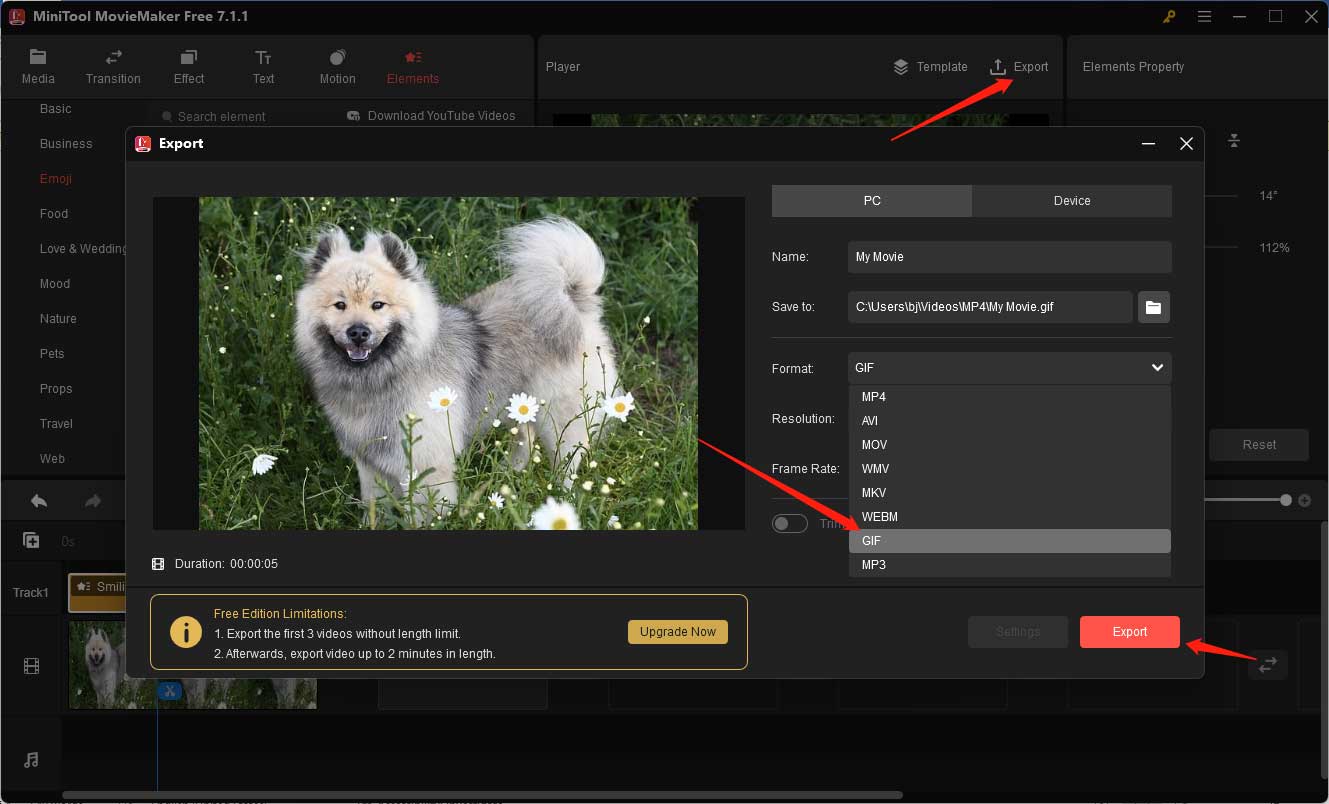
3 gute Möglichkeiten, Emojis zum Bild auf dem Handy hinzuzufügen
Zusätzlich zur Verwendung der Desktop-Apps können Sie auch versuchen, das Emoji zu Fotos auf Ihrem Handy hinzuzufügen. In diesem Teil werden 3 nützliche Möglichkeiten für Android-, iPhone-, Samsung-Geräte vorgestellt, um Emojis in Bilder einzufügen.
#Für Android
Die von Google entwickelte App Google Fotos ist ein Dienst zum Teilen und Speichern von Fotos. Im Mai 2015 wurde sie aus Google+, dem früheren sozialen Netzwerk ausgegliedert. Google Fotos bietet einige essenzielle Features für Ihre Bilder, wie z. B. erweiterte Bearbeitungsfunktionen, freigegebenes Album, automatische Erstellung und andere. Mit den erweiterten Bearbeitungsfunktionen können Sie Fotos bearbeiten und beispielweise mit dem Makup-Tool Texte oder Emojis zum Foto hinzufügen, Filter anwenden und vieles mehr.
#Für iPhone
Es gibt einen leistungsstarken integrierten Fotoeditor in der App Fotos von iPhone. Er verfügt über zahlreiche Funktionen, die Ihnen es ermöglicht, ein Foto zuzuschneiden, Filter hinzuzufügen, Helligkeit, Kontrast, Sättigung und andere Parameter anzupassen und andere Bearbeitungen vorzunehmen. Außerdem steht in dieser Fotos-App von iPhone Ihnen das Makeup-Tool zur Verfügung, mit dem Sie Texte und Sticker hinzufügen können. Sie können nicht nur den integrierten Emoji-bereich verwenden, um Emoji durch das Hinzufügen vom Text in Bilder einzufügen, sondern auch das Hinzufügen der Sticker nutzen.
#Für Samsung
Wie iPhone verfügt Samsung auch über einen integrierten Fotoeditor in der Gallery-App. Sie können das Emoji zu Bildern hinzufügen, indem Sie den integrierten Emoji-Bereich benutzen oder die Option Sticker auswählen. Wenn Sie die Option Sticker auswählen, können Sie das Emoji vergrößern oder verkleinern, spiegeln und kopieren.
Wie kann man Emojis zum Bild online hinzufügen?
Außerdem gibt es viele nützliche Online-Tools für Emoji auf dem Markt. Sie brauchen keine Software auf Ihren Computer oder Ihrem Handy herunterzuladen und zu installieren. Solange Sie eine stabile Internetverbindung haben und Ihr Gerät mit einem Browser ausgestattet ist, können Sie Online-Tools verwenden. Unter den verschiedenen Tools sind FlexClip, Kapwing und Fotor gute Wahlen.
Bei Fotor geht es um ein plattformübergreifendes Bearbeitungsprogramm, das über Verschiedene Versionen wie Online, Desktop und Mobil verfügt. Sie können mit seinen zahlreiche Bearbeitungstools wie KI-basierte Tools Bilder bearbeiten und zu optimieren. Obwohl die beiden anderen Tools hauptsächlich als Video-Editor verwendet werden, können sie Ihnen beim Bearbeiten von Bildern helfen.
Soziale Medien nutzen, um Fotos mit Emojis zu versehen
Neben der Verwendung eines speziellen Fotoeditors können Sie auch eine Reihe von sozialen Plattformen wie Instagram, Snapchat, X, Facebook, Linkin und andere benutzen. Diese Plattformen sind wegen des Teilens von Fotos und Videos oder anderen interessanten Inhalten. Darüber hinaus haben die meisten von Ihnen einen integrierten Foto- und Video-Editor. Damit können Sie Emojis zum Bild hinzufügen, Filter anwenden, Texte, Musik hinzufügen und mehr. Daher können Sie damit Emojis zum Foto hinzufügen.
Bonus-Tipps: Wie kann Emojis von Bildern entfernen
Nachdem Sie gelernt haben, wie Sie Emojis zu Bildern hinzufügen, stellen Sie sich vielleicht diese Frage: Wie kann man Emojis von Bildern entfernen?
Wenn sich das Emoji am Rand des Bilds befindet, ist es ein guter und einfacher Weg, das Bild zuzuschneiden, um das Emoji vom Bild zu entfernen. Hierzu ist MiniTool MovieMaker eine ideale Wahl. Wenn sich das Emoji in der Mitte des Fotos befindet, müssen Sie andere professionelle Bildbearbeitungsprogramme verwenden, um das Emoji vom Foto zu entfernen. Weitere Details finden Sie in diesem Beitrag: Wie kann man Emojis von Bildern entfernen? [Handy/ Online/PC].
Zusammenfassung
Das Hinzufügen von Emojis zu Fotos kann Ihre speziellen Gefühle ausdrücken und Fotos interessanter machen. Nachdem Sie die obigen Inhalte gelesen haben, erhalten Sie eine detaillierte Einführung in das Emoji und diese empfohlenen nützlichen Tools, um Emojis zum Bild hinzuzufügen. Sie können ebenfalls in diesem Artikel die Antwort auf die Frage finden, wie man Emojis von Bildern entfernen kann. ich hoffe, dieser Beitrag ist Ihnen hilfereich!
Wenn Sie Fragen oder Kommentare bei der Verwendung von MiniTool MovieMaker haben, zögern Sie bitte nicht, uns über [email protected] zu kontaktieren.


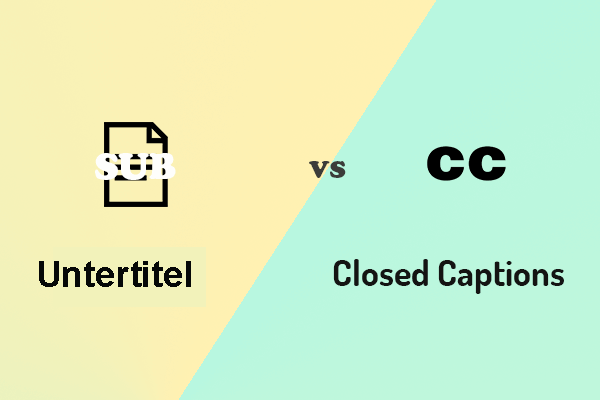
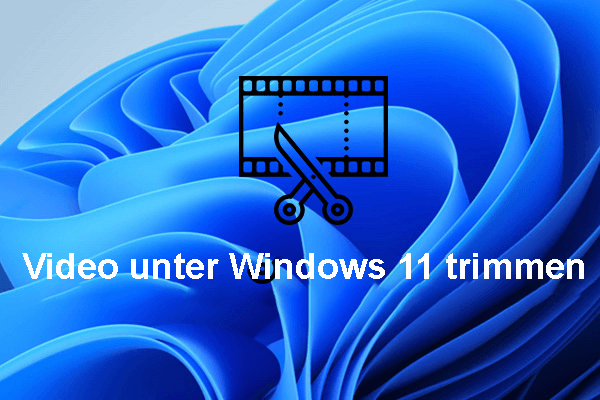

![So bewegen Sie Bilder einfach [PC/Online/Phone]](https://images.minitool.com/moviemaker.minitool.com/images/uploads/2024/01/bilder-bewegen-thumbnail.png)
Nutzerkommentare :